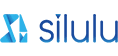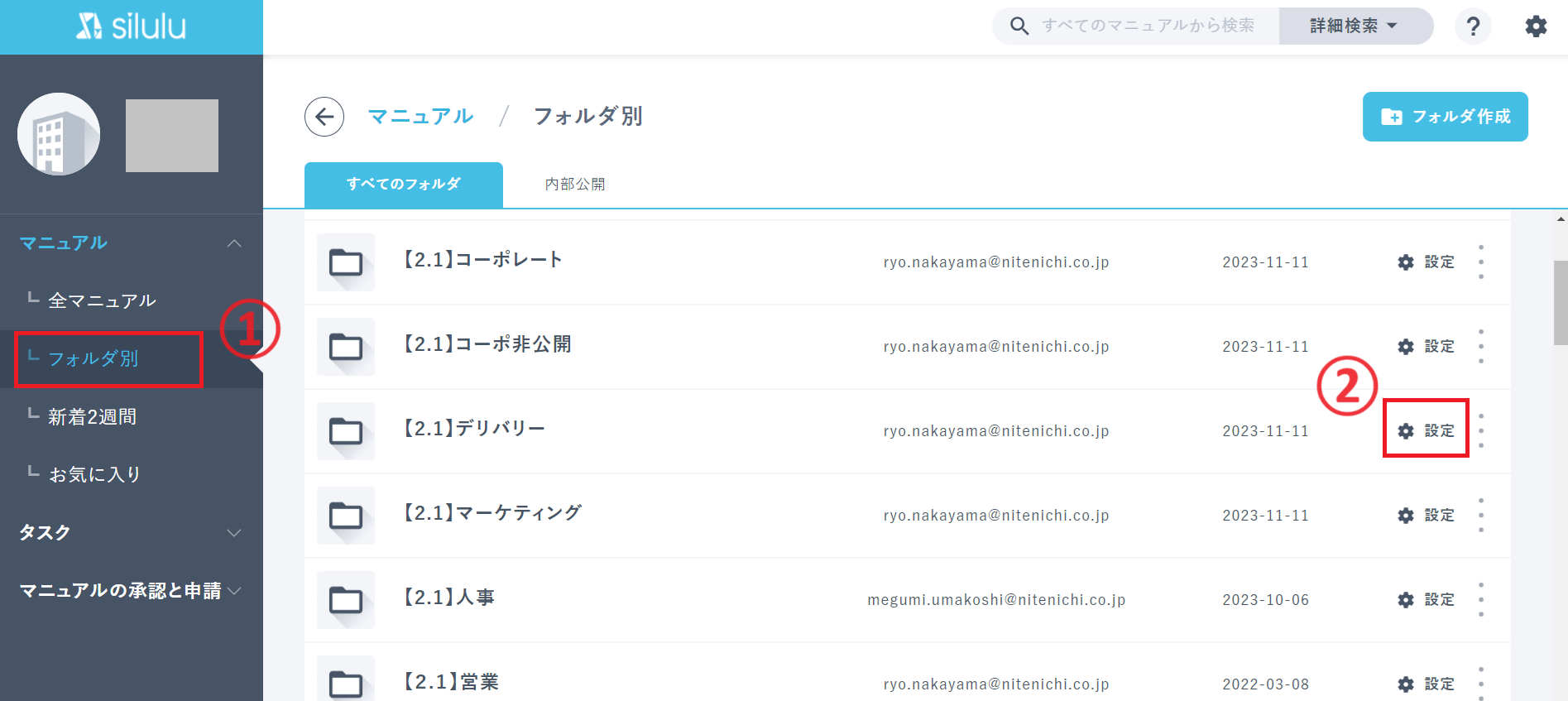-
STEP
フォルダ設定を開く
コメント(0)
-
STEP
「基本情報」について
フォルダ名:フォルダの名称*
説明:どういったマニュアルを保存するフォルダであるかを明記することを推奨
アイコン:各種ページやPDF等に表示される画像
ロゴ:各種ページやPDF等に表示される画像の設定
グループ管理者:1名のみ登録可能*
グループ副管理者:複数名を登録可能。フォルダ管理者とほぼ同等の権限を持つ
※「*」は必須項目
-
STEP
「詳細設定」について
PDF出力:フォルダ内に保存されているマニュアルのPDF出力の可否
ゲスト権限:フォルダ内に保存されているマニュアルに対してゲストが行えることの設定
外部公開:外部に公開するかどうか
※サブフォルダ単位で設定が必要
公開用URL:公開するURLの設定
※「外部公開」する場合は設定必須
検索:検索エンジンに表示するか
リファラー元URL指定:指定したリンク以外はアクセスできないように制限をかけることが可能
-
STEP
「参加ユーザー」について
フォルダに参加する「ユーザー」を確認・追加・削除することができる
※フォルダに参加しているユーザーのみが、フォルダ内のマニュアルの閲覧が可能
※「チーム」としてフォルダに参加しているユーザーは、「参加ユーザー」には表示されず、「チーム」単位で「参加チーム」に表示される
<ユーザーを追加したい場合>
①「ユーザーを追加」をクリックする
②ユーザー名を選択する
③「ユーザーを追加」をクリックする
-
STEP
「参加チーム」について
フォルダに参加する「チーム」を確認・追加・削除することができる
※「チーム」としてフォルダに参加しているユーザーは、「参加ユーザー」には表示されず、「チーム」単位で「参加チーム」に表示される
<チームを追加したい場合>
①「チームを追加する」をクリックする
②チーム名を選択する
③「チームを追加」をクリックする
-
STEP
「サブフォルダ」について
サブフォルダはいくつでも作成可能
サブフォルダ単位で各種設定を行うことはできない
<サブフォルダを追加したい場合>
①「フォルダを追加」をクリックする
②サブフォルダ名を入力する
③「サブフォルダを作成」をクリックする
-
STEP
「フォルダIP設定」について